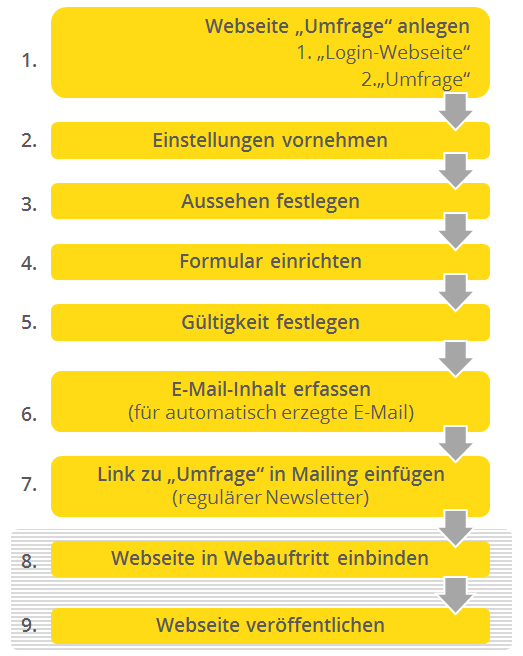Personalisierte Webseiten
Die Webseite "Umfrage" ist eine so genannte personalisierte Webseite. Auf eine personalisierte Webseite kann ein Empfänger nur indirekt, das heißt über das Anklicken eines Links, gelangen. Im entsprechenden Link sind verschlüsselte Angaben zum Empfänger in Form von so genannten Online-Parametern hinterlegt. Wenn der Empfänger auf den Link klickt, werden diese Parameter für die Verarbeitung der Webseite an diese übergeben. Auf diese Weise ist sichergestellt, dass das Bestätigen einer Abmeldung, die Angaben zu einer Umfrage oder Angaben zu einem Profil tatsächlich nur von einem in Inxmail Professional angemeldeten Empfänger durchgeführt werden kann.
Hinweis: Die Online-Parameter werden verschlüsselt an die jeweilige dynamische Webseite übergeben.
Beachten Sie, dass Sie personalisierte Webseiten nach dem Veröffentlichen in Inxmail Professional nicht unmittelbar im Webbrowser anzeigen können. Dies ist erst nach der Übergabe der Online-Parameter möglich. Um personalisierte Webseiten im Webbrowser anzeigen zu können, können Sie beispielsweise eine Test-E-Mail mit dem entsprechenden Link (an sich selbst) versenden. Nach dem Anklicken dieses Links wird die Webseite automatisch im Webbrowser gestartet.
Zentrale Schritte
Die folgende Grafik gibt Ihnen einen Überblick über die zentralen Schritte, die Sie beim Anlegen und Einrichten der Webseite "Umfrage" ausführen müssen.
Webseite 1 "Login-Webseite" und Webseite 2 "Umfrage"
Die Webseite 1 "Login-Webseite" und die Webseite 2 "Umfrage" werden beide auf der Basis der Webseite "Umfrage" in Inxmail Professional erstellt. Was sich für den Empfänger als zwei unterschiedliche Webseiten darstellt, ist tatsächlich bzw. physisch nur eine Webseite, bei der im ersten und im zweiten Schritt jeweils unterschiedliche Felder bzw. Hinweismeldungen angezeigt werden. Innerhalb von Inxmail Professional werden die Felder bzw. Hinweistexte der beiden Webseiten deshalb nur in dem einen Hauptelement Aussehen hinterlegt.
Im Folgenden finden Sie detaillierte Erläuterungen für die Schritte 1 bis 7. Diese Schritte beinhalten beide Möglichkeiten, wie Sie Ihren Empfängern den Zugang zur Umfrage zur Verfügung stellen können. Zum einen die Möglichkeit über die "Login-Webseite" als auch über einen Link zur Umfrage innerhalb eines regulären Newsletters. Sie können beide Verfahren gleichzeitig einsetzen.
Detaillierte Informationen zu den Schritten 8 und 9 finden Sie in folgenden Abschnitten: